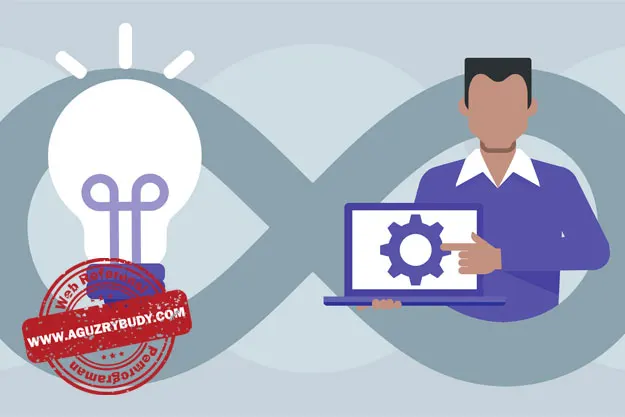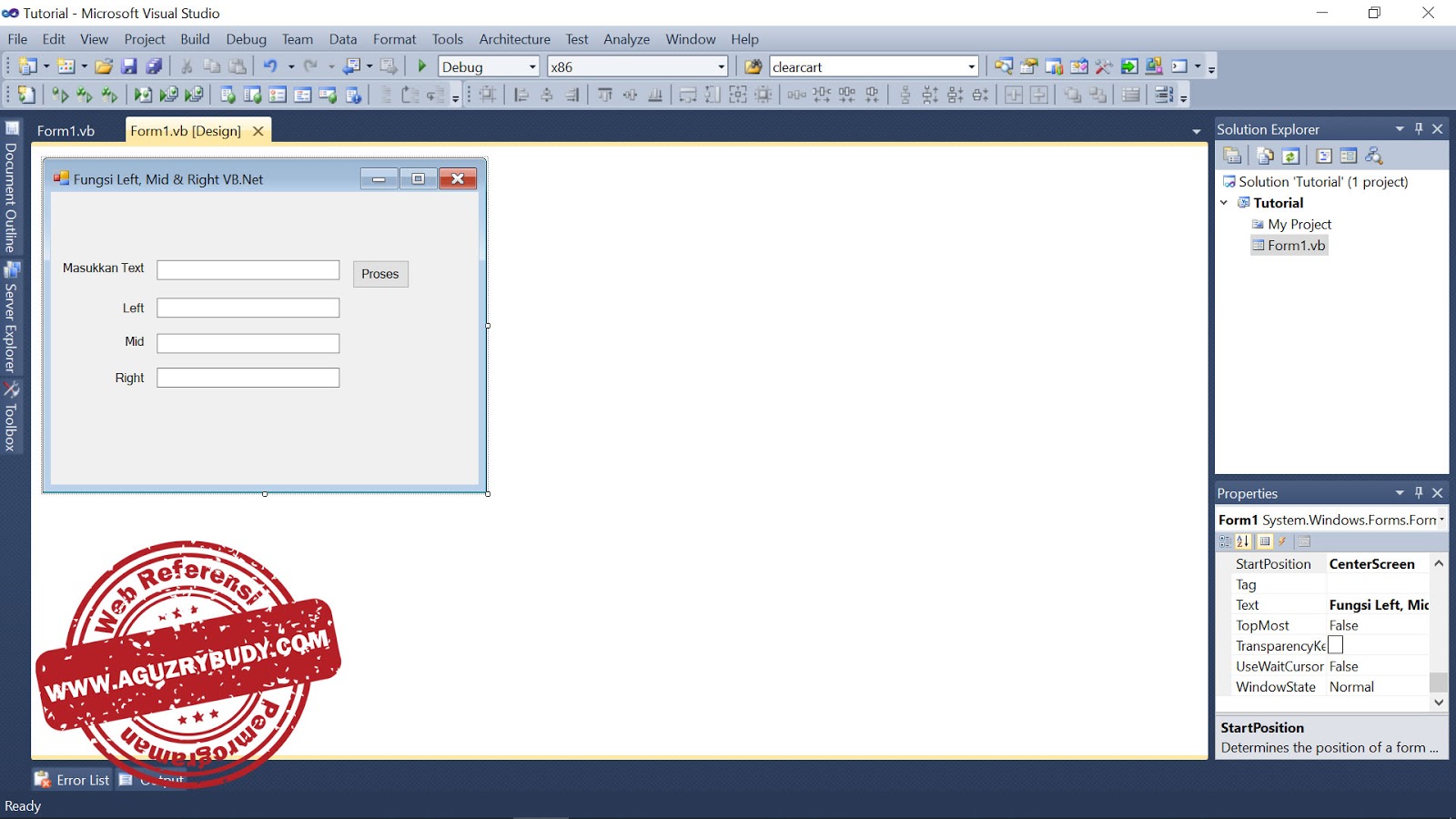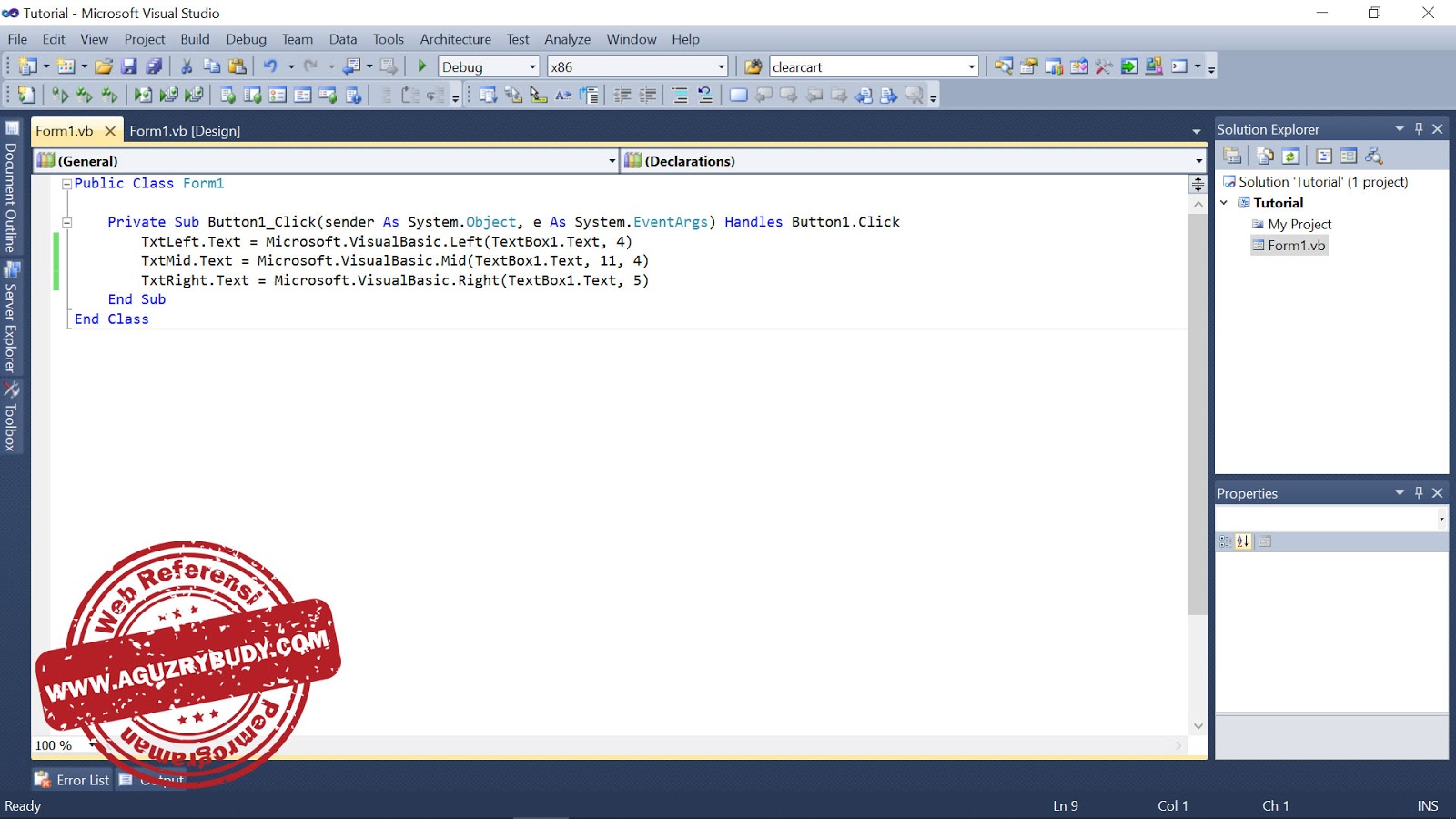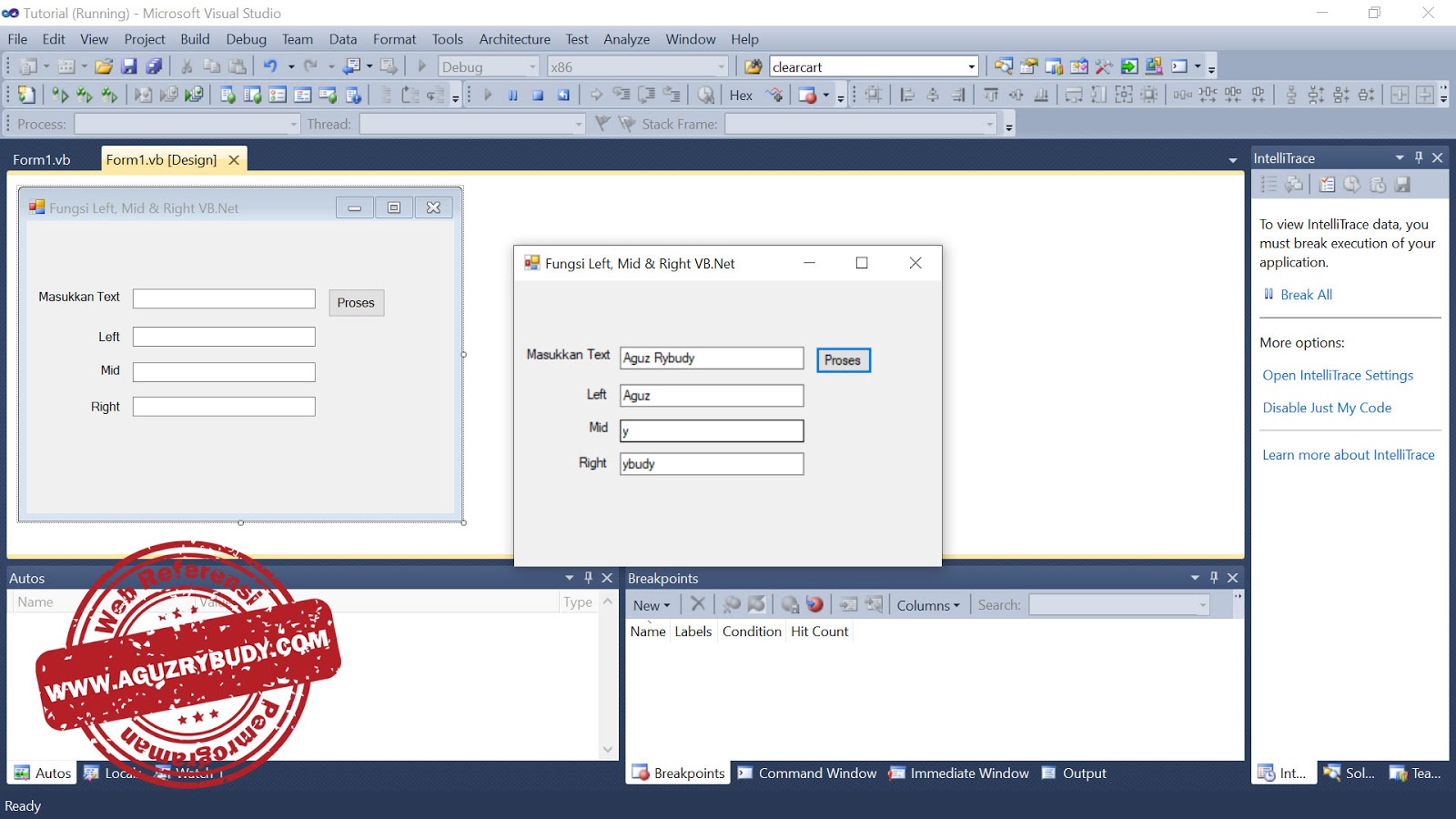Cara Menggunakan Fungsi Left, Mid dan Right Pada VB.Net
Pada bahasa pemrograman VB.Net Fungsi Left, Mid dan Right merupakan fungsi string (Text), akan tetapi juga bisa berperan sebagai integer (Number). Fungsi ini digunakan untuk mengambil sejumlah karakter tertentu dari suatu nilai baik itu variabel ataupun konstanta.
1. Fungsi Left Fungsi yang berguna untuk mengambil karakter pertama sebelah kiri, sampai jumlah karakter yang diinginkan.
'Mengambil Text/Angka dari sebelah kiri dan angka 4 pada sudut kanan merupakan jumlah karakter yang di ambil Microsoft.VisualBasic.Left(TextBox1.Text, 4)
2. Fungsi Mid Fungsi yang berguna untuk mengambil karakter pertengahan, mulai dari karakter ke berapa sampai karakter ke berapa.
'Mengambil Text/Angka dari tengah, angka 11 pada sudut kanan merupakan mulai pengambilan karakter dan Angka 4 pada sudut kanan merupakan jumlah karakter yang di ambil. Microsoft.VisualBasic.Mid(TextBox1.Text, 11, 4)
3. Fungsi Right Fungsi yang berguna untuk mengambil karakter pertama sebelah kanan, sampai jumlah karakter yang diinginkan.
'Mengambil Text/Angka daris sebelah kanan, angka 5 pada sudut kanan merupakan jumlah karakter yang di ambil Microsoft.VisualBasic.Right(TextBox1.Text, 5)
Untuk memperjelas pemahan sobat, buka visual studio milik sobat versi 2010 - 2019, pada tutorial ini saya menggunakan visual studio 2010, kemudian buat project baru dan sebuah form seperti gambar dibawah ini
Untuk TextBox pertama beri nama TextBox1.Text, TextBox kedua beri nama TxtLeft, TextBox ketiga beri nama TxtMid dan untuk TextBox keempat beri nama TxtRight, jika sudah double klik button proses kemudian ketikan kode dibawah ini
TxtLeft.Text = Microsoft.VisualBasic.Left(TextBox1.Text, 4) TxtMid.Text = Microsoft.VisualBasic.Mid(TextBox1.Text, 11, 4) TxtRight.Text = Microsoft.VisualBasic.Right(TextBox1.Text, 5)
Untuk kode yang kami tulis lihat gambar dibawah ini
Jika semuanya sudah seleai kemudian jalan progam tersebut dengan mengklik button play (start debugging) bisa juga menekan f5 pada keyboard, maka akan terlihat hasil seperti gambar dibawah ini
Untuk value textnya silahkan anda ketikan sendiri sesuai dengan keinginan anda
Tutorial Video
Sampai disini dulu tutorial dari kita, semoga tutorial ini bermanfaat bagi anda dan jika bermanfaat jangan lupa di share, atas segala kekuranganya mohon dimaafkan, jika ada yang ingin ditanyakan silahkan tinggalkan komentar.